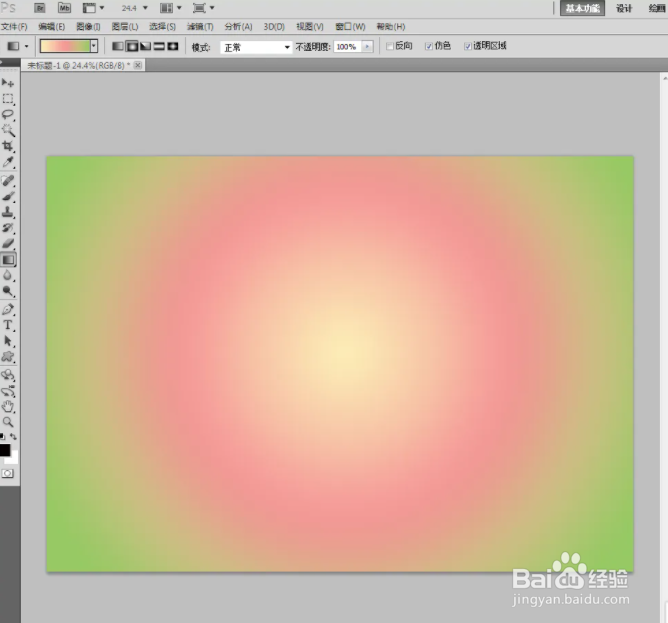1、打开PS软件,新建一个PS空白文档,如图。

2、点击【渐变工具】-【径向渐变】,单击【可编辑渐变条】,弹出渐变编辑器。

3、在渐变编辑器中,点击图示小三角-【蜡笔】,追加蜡笔到渐变选项栏中;

4、选择【黄粉绿】渐变后,点击【确定】;

5、最后,点击鼠标左键,按照一定方向拖动鼠标。

6、最后完成,可以看到制作出的黄粉绿蜡笔径向渐变效果,如图所示。
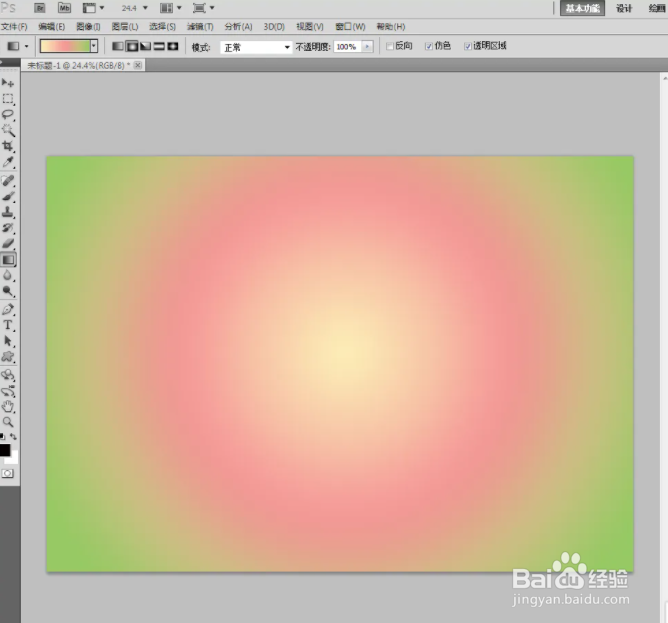
时间:2024-10-12 18:40:07
1、打开PS软件,新建一个PS空白文档,如图。

2、点击【渐变工具】-【径向渐变】,单击【可编辑渐变条】,弹出渐变编辑器。

3、在渐变编辑器中,点击图示小三角-【蜡笔】,追加蜡笔到渐变选项栏中;

4、选择【黄粉绿】渐变后,点击【确定】;

5、最后,点击鼠标左键,按照一定方向拖动鼠标。

6、最后完成,可以看到制作出的黄粉绿蜡笔径向渐变效果,如图所示。